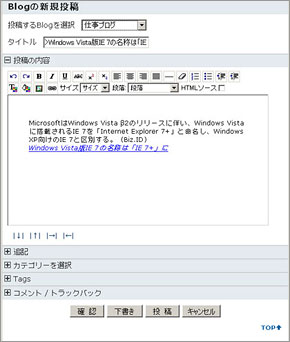ITmedia Biz.IDにBlog投稿機能
ITmedia Biz IDに、Blogエディタを利用した外部Blog投稿機能を提供させていただいた。気に入った記事があったら、ポチッとボタンを押せばBlog投稿画面が立ち上がる。(feedpathのIDが必要だけど・・・、無料なので宜しくお願いします)
ぜひ、お試しください。
以下は、使い方の説明。やはりプロの編集者が作ると、説明ページもほんとに分かりやすくなるものだなーと、感心しきり。
<0>
■ブログに書く by feedpath
「ブログに書く」ボタンを押すと、皆様が今お持ちのブログに、この記事に関しての記事を書くことができます。国内外の複数のブログに対応しており、複数のブログに対して同一のエディタから投稿が可能になっています。
本機能を使うには、いくつか事前の準備が必要です。
- 機能を提供するfeedpathのサービスに登録すること
- feedpath上で、お使いのブログサービスを登録すること
feedpathへの登録は、こちらのページから行えます。
また対応するブログサービスは、こちらから確認できます。
続いて、ブログの投稿を行いましょう。記事の「ブログに書く」ボタンを押すと、
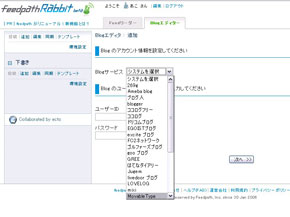 サービス登録が終わったら、続いてブログの登録を行います。Blogエディタのトップページからログインし、左のメニューから「追加」を押します。続いて、プルダウンメニューからお使いのブログを選択して、そのブログにログインするためのユーザー名とパスワードを入力して登録を行います。詳細はfeedpathのページもご覧ください
サービス登録が終わったら、続いてブログの登録を行います。Blogエディタのトップページからログインし、左のメニューから「追加」を押します。続いて、プルダウンメニューからお使いのブログを選択して、そのブログにログインするためのユーザー名とパスワードを入力して登録を行います。詳細はfeedpathのページもご覧ください
- 「Blogの新規投稿」画面が表示される
- 「ログインしていません」画面が表示される
「ログインされていないため、Blogエディタができません」というウインドウが表示された場合は、feedpathサービスへのログインが必要です。そのまま待つと表示される記事からのブログ投稿機能の利用についてのページから、feedpathにログインしてください。クッキーの設定をオンにしておけば、いったんログインすればログイン状態が保存されます。
「Blogの新規投稿」画面が表示されたら、
- 投稿するブログを選択──複数のブログを登録している場合、どのブログに投稿するのか選べます
- タイトル──初期状態では記事のタイトルに引用符がついています
- 投稿内容──初期状態では、記事のリード文が引用タグがついた状態で記入されています。元記事へのリンクも挿入されています
自由に編集して投稿を行えば、ブログに記事が追加されます。ITmediaの記事へトラックバックも行う場合、元記事へのリンクが必要ですのでご注意ください。
なお、「ブログに書く」機能に対応したブラウザは、InternetExplorer(Windows版)、Firefox、Safariのそれぞれ最新版です。